Fierbinte

AnyRec Screen Recorder
Ocoliți acum restricțiile pentru capturi de ecran.
Descărcare sigură
Nu se poate face captură de ecran din cauza politicii de securitate [Rezolvată acum!]
Cu siguranță ați încercat să faceți o captură de ecran pe computer sau pe telefon. În loc să obțineți previzualizarea, vi se va afișa „Nu se poate face captură de ecran din cauza politicii de securitate”. Această eroare frustrantă este declanșată în primul rând atunci când pagina acordă prioritate protecției datelor sensibile. Cu toate acestea, există momente în care va trebui să stocați și să utilizați acele cunoștințe vitale, așa că este frustrant să nu le puteți captura. Din fericire, nu se oprește aici, deoarece există modalități de a ocoli politicile de securitate. Această postare va împărtăși 7 remedieri perfecte pentru a scăpa de această problemă de blocare a capturilor de ecran.
Lista Ghidului
6 soluții pentru a remedia Nu se pot face capturi de ecran din cauza politicii de securitate 100% Mod de lucru pentru a elimina restricțiile pentru capturi de ecran Întrebări frecvente despre Nu se pot face capturi de ecran din cauza unei probleme legate de politica de securitate6 soluții pentru a remedia Nu se pot face capturi de ecran din cauza politicii de securitate
Dacă întâmpinați problema „Nu se poate face captură de ecran din cauza politicii de securitate”, puteți obține rapid soluții pentru a rezolva problema! Mai jos sunt cele șase soluții care merită încercate.
Soluție 1. Eliminați administratorul dispozitivului.
Dacă dispozitivul v-a fost oferit de companie sau de școală, este posibil să fi existat limitări care v-au împiedicat să vă capturați ecranul. Această măsură poate fi implementată și dacă ați adăugat un cont de companie sau o aplicație este instalată pe telefon ca administrator. În cazuri precum captura de ecran dezactivată de administrator, iată cum puteți elimina orice drepturi de administrator de pe dispozitiv:
Pasul 1.Deschideți aplicația „Setări”, apoi direcționați către secțiunea „Securitate și confidențialitate”. Atingeți „Alte setări de securitate”.
Pasul 2.Atingeți „Aplicații de administrare a dispozitivului” pentru a verifica dacă există vreo aplicație pe care nu o recunoașteți. Dacă există, dezactivați butonul de comutare din „Găsiți dispozitivul meu”.
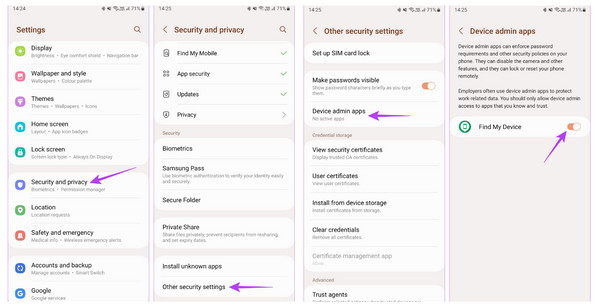
Soluția 2. Activați capturarea în modul incognito.
După cum vedeți, modul incognito se numără printre suspecții de eroare „nu se poate face captură de ecran din cauza politicii de securitate”. În Chrome pe dispozitivul dvs. mobil, navigarea în modul Incognito urmărește să păstreze totul privat și sigur, astfel încât este imposibil să faceți o captură de ecran automat. Cu toate acestea, există o modalitate de a activa funcția de captură de ecran în Chrome în modul incognito, iată cum:
Rulați aplicația „Chrome”, apoi tastați chrome://flags în bara de adrese. Apoi, din acea fereastră, introduceți „Captură de ecran incognito” în bara de căutare; faceți clic pe „meniul drop-down” și selectați „Activat”. Faceți clic pe butonul Relansare pentru a salva modificările.
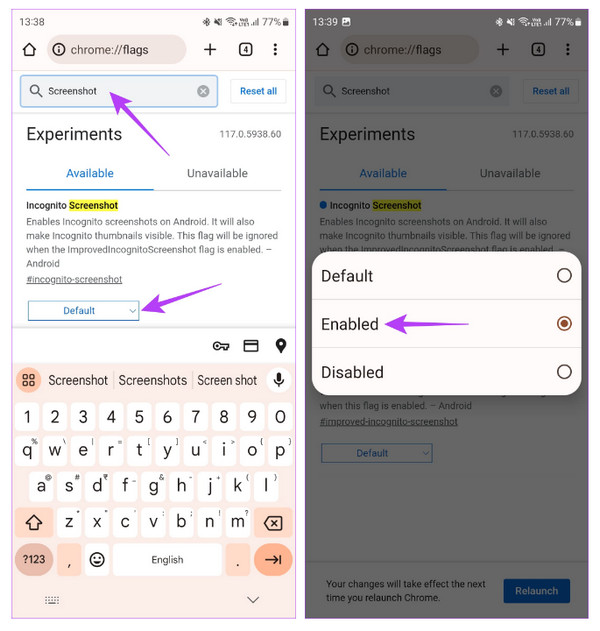
Soluția 3. Închideți aplicațiile care rulează pe ecran.
După cum sa menționat mai devreme, aplicațiile bancare și altele nu vă permit să capturați ecrane din motive de confidențialitate, motiv pentru care primiți mesajul „Nu se poate face captură de ecran din cauza politicii de securitate”. De cele mai multe ori, dacă acele aplicații rulează în fundal la fel ca aplicația pe care doriți să o capturați, este posibil să nu puteți face capturi de ecran ale acesteia. Prin urmare, renunțarea la astfel de aplicații de streaming sau bancare din cele utilizate recent poate ajuta la capturarea unei capturi de ecran.
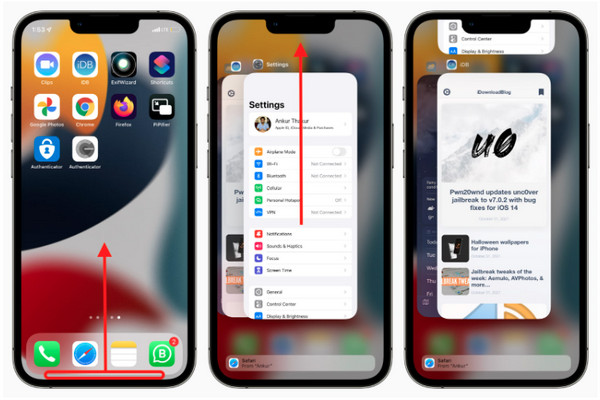
Soluția 4. Utilizați Screencast.
Ați încercat acele metode și încă ați primit „captura de ecran nu se poate face din cauza politicii de securitate”? Iată o altă metodă pe care o poți încerca. Cele mai multe dispozitive din ziua de azi au funcția de screencast, unde vă puteți oglindi telefonul pe alte dispozitive; dacă nu, vă puteți baza oricând pe instalarea de aplicații terță parte.
Pasul 1.Accesați „Setări”, apoi căutați „Conexiune și partajare”. Atingeți „Cast”, apoi activați „Transmiterea conținutului ecranului pe un monitor extern”.
Pasul 2.După aceea, asigurați-vă că ambele dispozitive folosesc aceeași conexiune de rețea. După ce v-ați vizualizat telefonul la televizor, faceți o captură de ecran folosind funcția de captură de ecran încorporată.
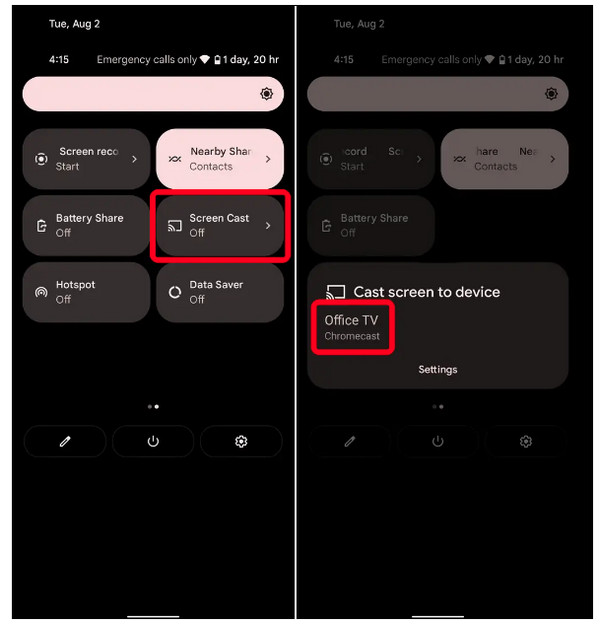
Soluția 5. Instalați aplicații terță parte pentru a captura.
Din fericire, există multe aplicații terțe pe care le puteți folosi pentru a face o captură de ecran pe dispozitivul dvs.; instalarea unuia va rezolva cel mai probabil problema dvs. „nu pot face captură de ecran din cauza politicii de securitate”. Dacă remediile de mai sus nu funcționează, descărcați instrumentul de captură de ecran din App Store sau Google Play Store. În acest fel, puteți captura orice din orice aplicație.
Soluția 6. Utilizați Asistentul vocal pentru a face capturi de ecran.
Astăzi, asistența de la Siri și Google Assistant vă ajută să accesați rapid tot ce este de pe dispozitiv. Folosirea acestora vă poate ajuta să faceți și o captură de ecran, evitând mesajul de eroare „Nu se poate face captură de ecran din cauza politicii de securitate” de pe ecran. Iată cum vă puteți captura ecranul cu Siri și Asistentul Google.
Pe Android:
Deschideți „Asistență Google” spunând „Hei Google, faceți o captură de ecran”. Apoi, îți va captura automat ecranul, iar captura de ecran va fi salvată în galeria dispozitivului tău.
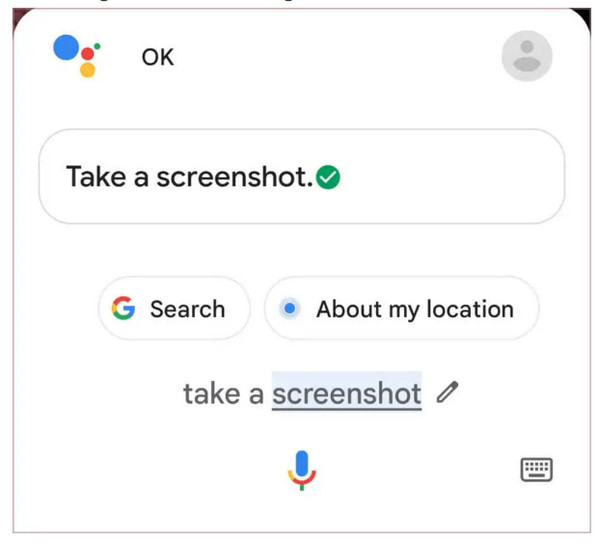
Pe iPhone:
Activați „Siri” rostind pur și simplu „Hei Siri” și apoi „Fă o captură de ecran”. iPhone-ul tău va captura ecranul și îl va salva în „Fotografii”.
100% Mod de lucru pentru a elimina restricțiile pentru capturi de ecran
După ce cunoașteți toate cauzele și motivele pentru care primiți „captura de ecran nu se poate face din cauza politicii de securitate”, ce se întâmplă dacă problema nu este rezolvată prin realizarea unei capturi de ecran? Un truc excelent este să le înregistrați folosind un instrument de înregistrare, deoarece este posibil să nu fi impus restricții pe ecranele de înregistrare. Nu merge nicăieri decât AnyRec Screen Recorder, soluția dvs. 100% pentru a înregistra aplicații, pagini și site-uri web fără probleme pe Android/iPhone. Cu el, puteți înregistra totul - veți evita problema de blocare a capturilor de ecran - cu cea mai înaltă calitate posibilă. De asemenea, vă puteți bucura de diverse funcții, cum ar fi adăugarea de desene în timp real, linii, înștiințări etc.

Oferiți o înregistrare curată și fără filigran atunci când capturați ecranul mobil.
Taste personalizate pentru a porni, întrerupe, opri, relua și face capturi de ecran cu ușurință.
Tăierea clipurilor de înregistrare înainte de salvare se poate face în fereastra de previzualizare.
Desenați cu linii, text, săgeți și multe altele atunci când faceți capturi de ecran sau capturați.
100% Securizat
100% Securizat
Pasul 1.Lansați instrumentul de înregistrare a ecranului pe desktop. Din ecranul principal, selectați „Video Recorder” dintre orice alte opțiuni de înregistrare.
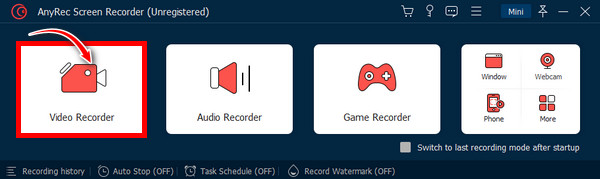
Pasul 2.Apoi alegeți opțiunea „Personalizat” și faceți clic pe „Selectați regiunea/fereastra” pentru a selecta fereastra dorită în care se deschide pagina pe care doriți să o capturați. Dacă este necesar să activați opțiunile „Audio”, porniți butonul „Sunet sistem” pentru a capta sunetul computerului și butonul „Microfon” pentru voce. De asemenea, puteți evita înregistrarea ecranului iPhone fără probleme de sunet.
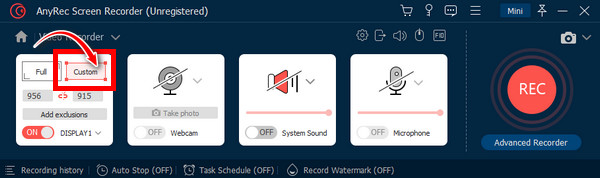
Pasul 3.Pentru a începe, faceți clic pe butonul „REC” sau apăsați tastele „Ctrl + Alt + R”. Veți primi „numărătoarea inversă de trei secunde” înainte de a începe înregistrarea. În timpul procesului, puteți desena, adăuga texte, linii, înștiințări și puteți face capturi de ecran fără politică de securitate.

Pasul 4.Când totul este gata, faceți clic pe „Oprire” pentru a deschide fereastra „Previzualizare”. De acolo, puteți elimina părțile de început și de sfârșit nedorite. Pentru a obține înregistrarea, faceți clic pe butonul „Salvare”.

100% Securizat
100% Securizat
Întrebări frecvente despre Nu se pot face capturi de ecran din cauza unei probleme legate de politica de securitate
-
Pot site-urile și aplicațiile să vadă dacă fac o captură de ecran?
Nu. Site-ul web și aplicațiile nu pot vedea dacă ați făcut capturi de ecran de pe ele. Dispozitivul dvs. este singurul lucru care vă va anunța când captura de ecran are succes.
-
Cum se dezactivează securitatea capturii de ecran?
Puteți încerca o modalitate alternativă de a face o captură de ecran pe dispozitiv. Fie Android, fie iPhone are multe moduri de a face capturi de ecran. În plus, puteți utiliza Siri sau Asistența Google. Sau, încercați să utilizați un instrument de captură de ecran terță parte.
-
De ce nu pot face capturi de ecran din cauza politicii de securitate?
Cel mai obișnuit motiv este că oamenii abuzează de capturi de ecran într-un mod care creează o mulțime de informații greșite. În plus, multe programe rău intenționate sunt create de aceleași persoane, motiv pentru care este periculos.
-
De ce Facebook nu mă lasă să fac capturi de ecran?
Dacă aveți problema de blocare a capturilor de ecran pe Facebook, aceasta poate fi din cauza setărilor de confidențialitate și securitate din aplicație sau din contul dvs.
-
Cum să activezi realizarea de capturi de ecran în modul incognito pe Firefox?
Accesați Firefox, atingeți cele trei puncte pentru a deschide mai multe opțiuni și selectați Setări. Derulați în jos pentru a găsi Navigare privată. Asigurați-vă că este activat butonul Permite capturi de ecran în navigarea privată.
Concluzie
Iată-l! În cele din urmă, ați rezolvat problema legată de eroarea „Nu se poate face captură de ecran din cauza politicii de securitate”. Sperăm că acele șapte soluții v-au ajutat să remediați eroarea. Dacă nu, încercați să înregistrați site-ul web sau pagina cu care doriți să faceți o captură de ecran AnyRec Screen Recorder. Acest instrument este capabil să înregistreze totul pe ecran la calitate înaltă și să facă capturi de ecran fără probleme de politică de securitate; are multe caracteristici unice de care te poți bucura. Descărcați-l acum pentru a-l vedea singur.
100% Securizat
100% Securizat
Articole similare:

AnyRec Screen Recorder
Faceți capturi de ecran pe orice site web sau aplicație pe ecran complet, pe întreaga pagină sau pe o regiune personalizată.

AnyRec Screen Recorder
Faceți o captură de ecran oriunde fără limite.
- Captură de ecran pentru toate activitățile fără limite.
- Adăugați adnotări și desene pe capturi de ecran.
- Înregistrați video și audio fără probleme.
